首先声明,这篇教程是写给我的同学看的,主要是我给他们讲了N遍都是茫然,还是给他们写个教程吧!应该很详细的。
首先,需要办理网上银行业务,这个需要去柜台银行,无可厚非的事,拿到参考码和授权码开始下载证书,有效一次。https://easyabc.95599.cn/ra/certDownload/zh_CN/entrance/IdvCstLogon.aspx这个是农业银行动态口令卡个人证书下载页面。安装下载过程很简单,一直下一步就行了,重要的是证书的导出,证书导出请从第11步开始浏览,
下面从证书的导入开始说起,打开你的证书文件,双击就OK。。
第03步
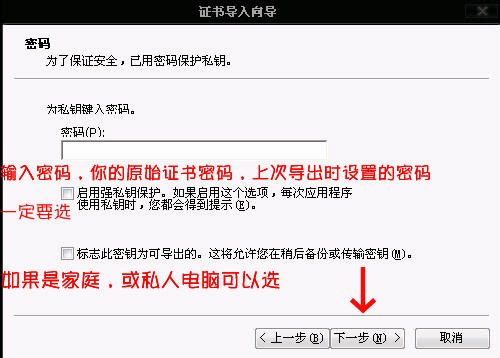
输入你导出证书时的密码。必须勾选启用强制密钥,否则在支付页面时会出现错误。至于是否将密钥标志为可以导出,就看你的使用环境,如果是私人电脑可以,公用电脑千万不要。
第05步
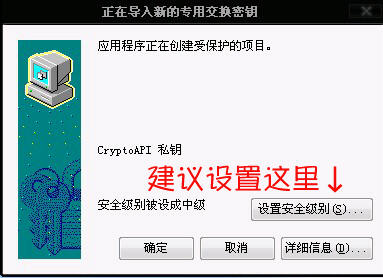
这一部需要设置安全级别,当然建议无论在什么情况下都选择,最高等级。请选择设置安全级别。如果直接完成也是可以使用,不过不推建。下面继续设置安全级别。
第06步
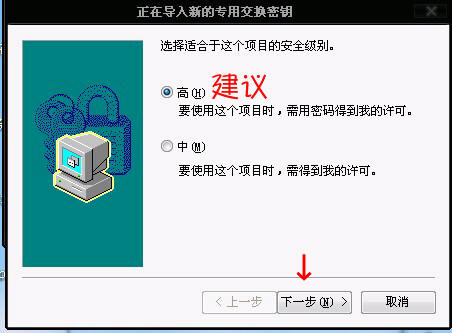
选择高,需要在使用时输入密码,而中则不需要,建议高。然后输入密码。
第07步
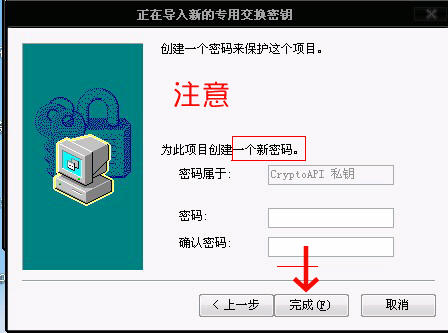
输入密码,尽量复杂,但要自己记得住。接下来就证书导入成功。
写到这里需要说明一下,以后使用的密码就是第七步中输入的密码。还有并不是这样就可以直接登陆网银支付了,但登陆查看信息,查询账户还是可以的。为什么不能支付呢?主要原因是在网银的支付页面需要用到ActiveX控件,而且只有IE核心的浏览器支持,推荐使用世界之窗,有使用遨游的就当我没说。还有农业银行的控件很有特点,一个这么大的银行的控件居然没有签名,但大多数用户的浏览器是不允许下载未签名的插件的。我们要做的就是稍做调整。
第08步
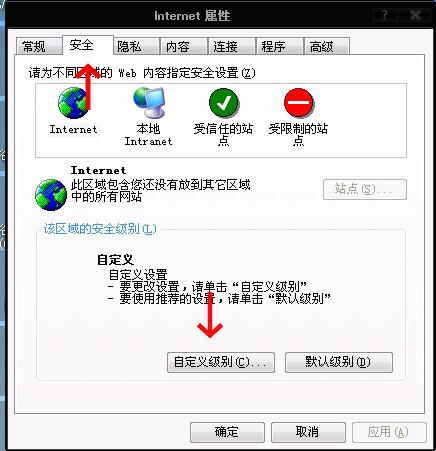
打开internet属性,在桌面找到IE图标右键就可以看到,世界之窗在设置中的最后一个,打开IE浏览器在菜单栏的工具中可以看到。打开后点击安全这一项。之后选择自定义级别。
第09步
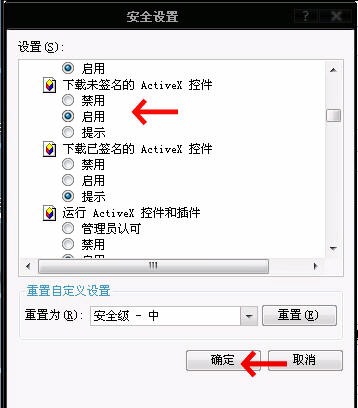
找到下载未签名的ActiveX控件,将其改为启用或提示,推荐“提示”。之后确定就好。
第10步

安装控件必须要到支付页面才能看到,支付之前需要先安装,但打开支付页面后会出现如图所示的控件安装选项,这是会提交页面并且刷新,安装完成后就可以使用了。还有支付时必须选择一个卡号。
到这里,支付就告一段落。下面的是证书的导出。
第11步
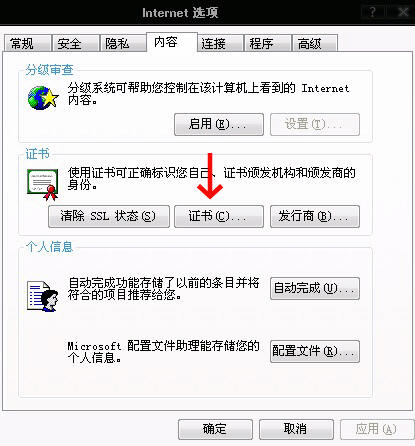
打开internet属性的内容页面,找到证书,进入。
第15步
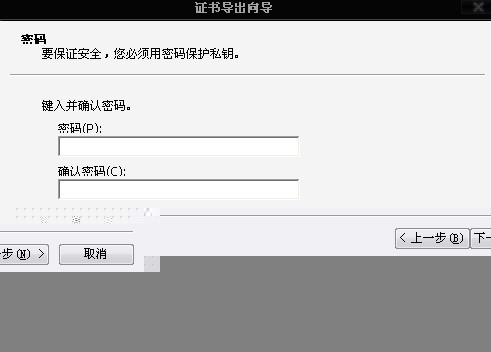
截图除了点问题,但并没影响,在这里输入一个新的密码,下一步。
第18步
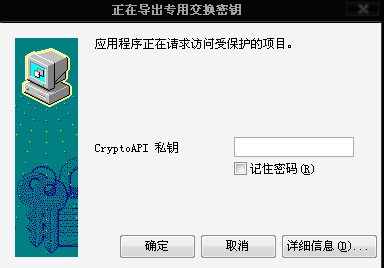
输入你导入证书的密码,如果是刚下载的证书是没有这步的,之后就完成了。
这就是农业银行个人网银证书使用全部过程,但还是省略了部分内容,不过那些是个人都不会有什么问题。就这样,如果有什么问题,请尽量反馈给我,这毕竟和钱挂钩。
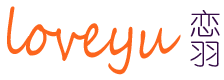
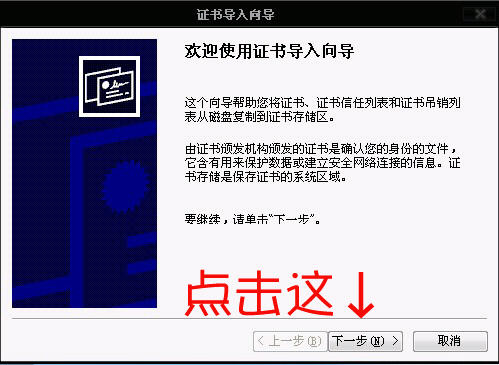
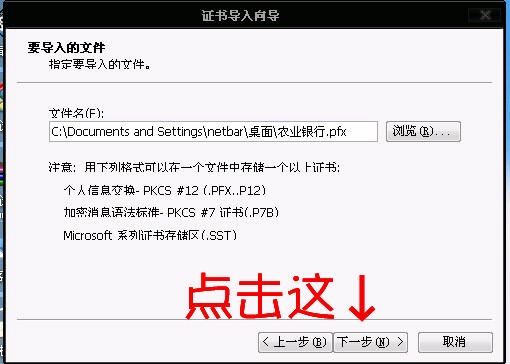
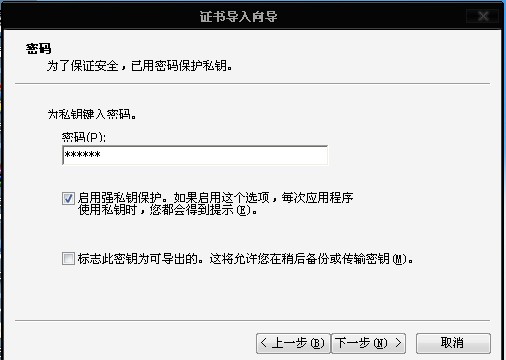
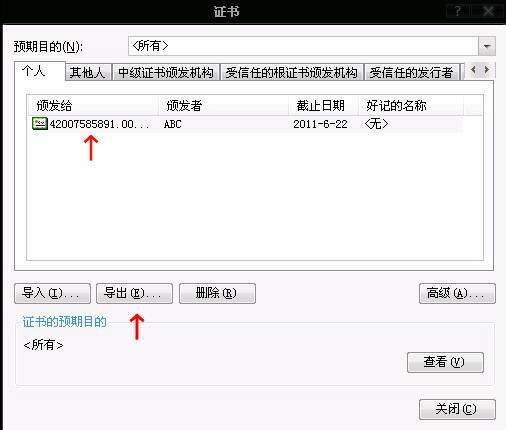
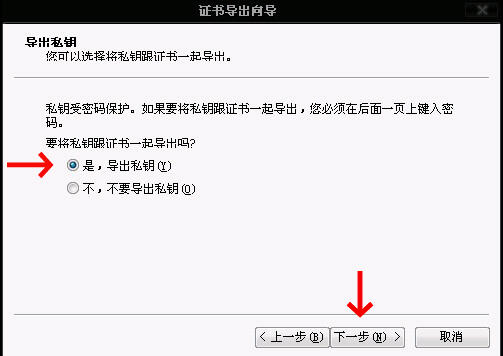
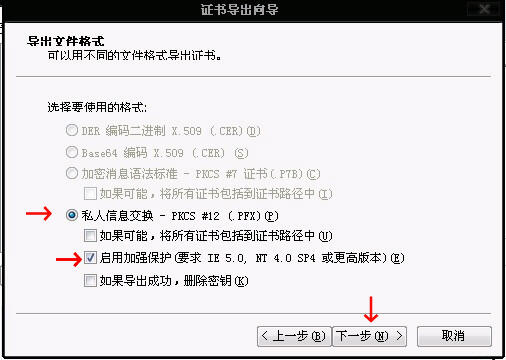
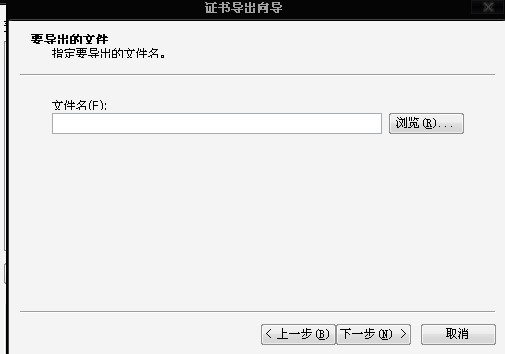
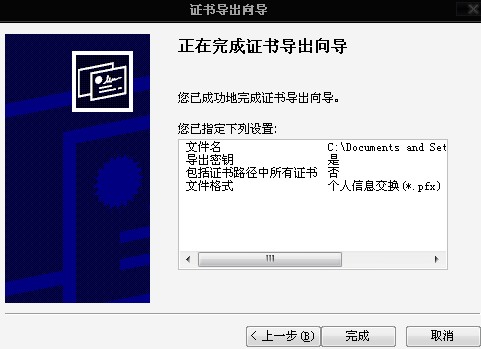
这个还真有点麻烦,我还是直接用的K宝
这只是第一次麻烦点,以后都挺方便的!
It is understandable that money makes people free. But what to do if one does not have cash? The one way is to get the personal loans or just short term loan.